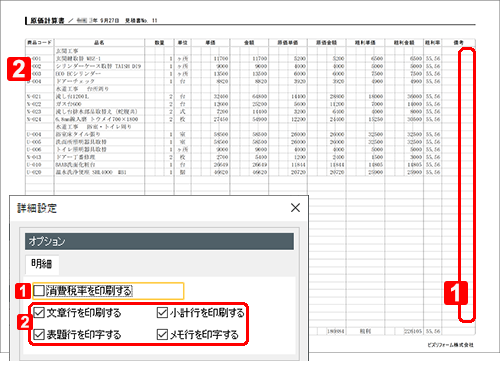
ここでは原価計算書をA4用紙(横)に印刷します。
あらかじめプリンタの準備を行ってください。(詳細)
手順
| 1. | ナビゲーションバーの分類[メニュー]から、[取引]→[見積書]→[見積書]をクリックします。 |
| 2. | コマンドバーの[<](前へ移動)または[>](次へ移動)ボタンをクリックし、原価計算書として印刷する見積書のデータを表示します。 |
| 3. | コマンドバーの印刷ボタンをクリックします。 |
[印刷]ダイアログが表示されます。
メモ:印刷ボタン
コマンドバーにある印刷ボタンの▼をクリックして、[原価計算書印刷]ボタンをクリックしても印刷できます。その場合は手順5に進んでください。
| 4. | [帳票]で「原価計算書」を選択します。 |
| 5. | 複数の印刷物を一括して印刷する場合は、[一括印刷をする]にチェックを付けます。 |
チェックを付けると、見積書発行日の期間や得意先が選択できます。
[得意先]で「選択」を選んだ場合は、右隣の一覧でチェックを付けたものだけが印刷されます。
| 6. | [用紙]が「A4横」になっているか確認します。 |
| 7. | [余白]や[印刷範囲]、[部数]を設定します。(詳細) |
| 8. | [プリンタ]で印刷するプリンタのドライバーが選択されているか確認します。 |
使用するプリンタのドライバーは正しく選択してください。
| 9. | [詳細設定]ボタンをクリックして、印刷時の体裁を設定します。(詳細) |
| 10. | [OK]ボタンをクリックして、[詳細設定]ダイアログを閉じます。 |
| 11. | [プレビュー]ボタンをクリックして、印刷イメージを確認します。(詳細) |
| 12. | [印刷]ボタンをクリックします。 [印刷]ダイアログで指定した条件で印刷されます。 |
[印刷]ダイアログの[詳細設定]ボタンをクリックして、印刷物の体裁を整えます。
●[明細]タブ
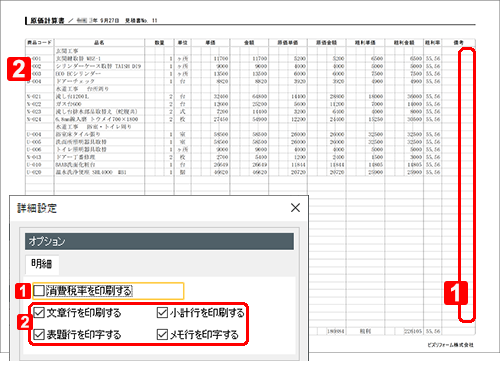
|
項目 |
機能 |
|
[消費税率を印刷する] |
備考欄に消費税率を印刷するかどうかを指定できます。 |
|
[文章行を印刷する] |
文章行を印刷するかどうかを指定できます。 |
|
[小計行を印刷する] |
[取引区分]が「小計」の行を印刷するかどうかを指定できます。 |
|
[表題行を印字する] |
[取引区分]が「表題」の行を印刷するかどうかを指定できます。 |
|
[メモ行を印字する] |
[取引区分]が「メモ」の行を印刷するかどうかを指定できます。 |
●[ヘッダー・フッター]
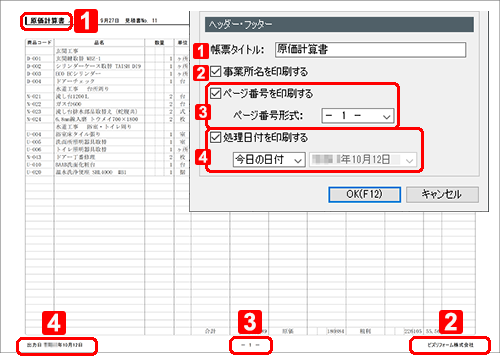
|
項目 |
機能 |
|
[帳票タイトル] |
印刷物の上部に印刷されるタイトルを、20文字までで入力します。初期値は、ウィンドウ名と同じものになります。 |
|
[事業所名を印刷する] |
チェックを付けると、[基本情報]ダイアログの[事業所]ページに入力した事業所名が、印刷物の右下部に印刷されます。 |
|
[ページ番号を印刷する] |
チェックを付けると、印刷物の下部中央にページ番号を印刷します。ページ番号の形式は、「- 1 -」「1頁」「P.1」から選択します。 |
|
[処理日付を印刷する] |
チェックを付けると、指定した日付を、印刷物の左下部に印刷します。日付は「今日の日付」「指定日」から選択できます。「指定日」を選択したときは、右隣で印刷日を指定します。 |